电脑打印错误后的解决方法(快速排除打印故障,恢复正常工作)
![]() 游客
2025-09-02 08:25
171
游客
2025-09-02 08:25
171
在日常生活和工作中,我们经常使用电脑进行打印操作。然而,有时候我们可能会遇到一些打印错误,例如打印机无法连接、打印质量不理想等问题。这些问题不仅影响了工作效率,还浪费了时间和资源。了解并掌握解决这些打印错误的方法变得尤为重要。本文将介绍一些常见的打印错误及其解决方法,帮助大家快速排除故障,恢复正常的打印工作。
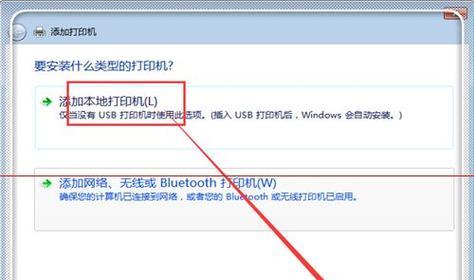
一:打印机无法连接
当我们点击打印按钮后,有时候会发现电脑无法连接到打印机。这可能是由于打印机未正确连接到电脑、驱动程序未安装或者电缆连接松动等原因所导致。如果遇到这种情况,首先应该检查打印机是否与电脑正确连接并且电源开启。确保驱动程序已经安装并更新至最新版本。检查连接电缆是否松动或损坏,并重新连接或更换。
二:打印机缓慢或停止响应
有时候打印机会出现缓慢打印或者完全停止响应的情况。这可能是由于打印队列中堆积了过多的文档、打印机内部故障或者使用了错误的打印设置等原因所致。解决这个问题的方法是首先清空打印队列,删除所有待打印的文档,然后重新启动打印机和电脑。如果问题仍然存在,可以尝试重置打印机设置或者检查是否选择了正确的纸张类型和打印质量设置。
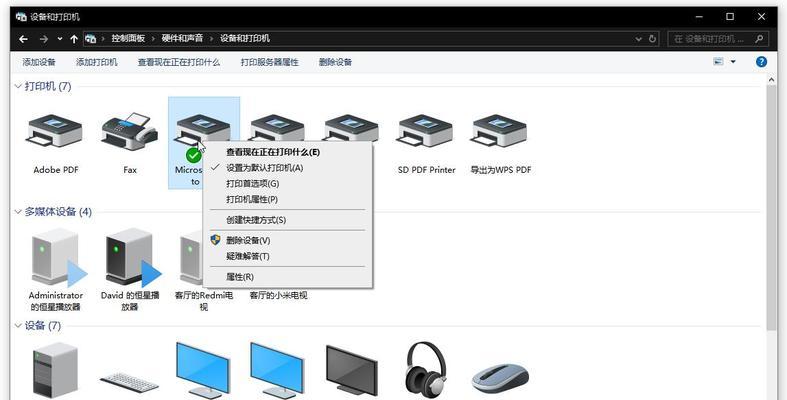
三:打印结果质量不理想
有时候我们可能会遇到打印结果质量不理想的情况,例如模糊的文字、不清晰的图像或者颜色偏差等问题。这可能是由于墨盒干涸、打印头堵塞或者错误的打印设置所导致。解决这个问题的方法是首先检查墨盒的剩余墨水量,如有需要及时更换。进行打印头清洁操作,可以通过打印机驱动程序中的维护选项来完成。确保选择了正确的纸张类型和打印质量设置。
四:纸张卡纸或多次进纸
有时候我们在打印过程中会遇到纸张卡纸或者多次进纸的问题。这可能是由于纸张摆放不正确、纸盘调整不当或者打印机内部故障所引起的。解决这个问题的方法是首先检查纸张是否正确放置并调整好纸盘的位置和宽度。如果问题仍然存在,可以尝试清洁打印机内部的杂质或者调整打印机的进纸轮。如果问题依然无法解决,建议联系专业人士进行维修。
五:打印机无法识别墨盒或彩色墨盒无法正常工作
有时候打印机可能无法识别墨盒或者彩色墨盒无法正常工作。这可能是由于墨盒安装不正确、墨盒已经过期或者打印机固件需要更新等原因所导致。解决这个问题的方法是首先确保墨盒已经正确安装并卡槽上锁。检查墨盒的有效期,如已过期则及时更换。通过更新打印机固件来解决兼容性问题。
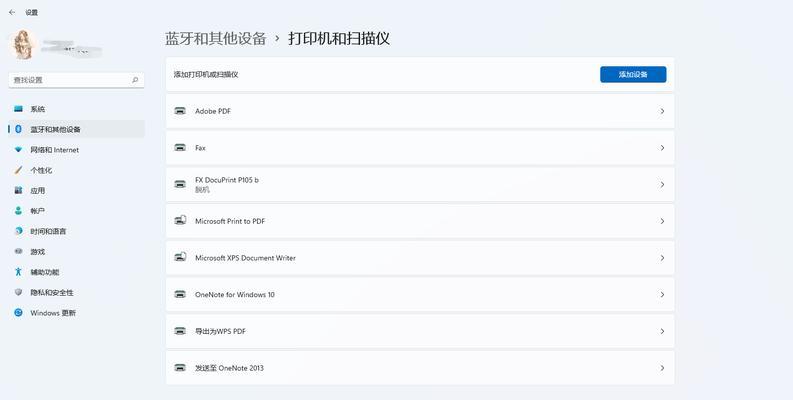
六:打印机发出异常声音
有时候打印机可能会发出异常的噪音,例如刺耳的摩擦声、卡纸时的撕裂声等。这可能是由于打印机内部零件磨损、纸张摆放不正确或者杂物进入打印机内部所导致。解决这个问题的方法是首先检查打印机内部是否有杂物,如有需要及时清除。检查打印机的进纸轮和传动带是否磨损,如有需要则及时更换。确保纸张摆放正确,避免造成摩擦或卡纸。
七:打印机显示错误代码
有时候打印机会显示一些错误代码,例如"纸张用完"、"墨盒未安装"等。这些错误代码通常提示了具体的问题和解决方法。解决这个问题的方法是首先查找错误代码对应的意义和解决办法,可以通过打印机手册或者在线支持进行查询。根据提示进行相应的操作,例如添加纸张、安装墨盒等。如果问题无法解决,可以联系相关技术支持获得更详细的帮助。
八:网络打印问题
在使用网络打印时,我们可能会遇到一些问题,例如打印速度慢、无法连接到网络打印机等。这可能是由于网络连接不稳定、打印机设置问题或者网络打印服务故障所引起的。解决这个问题的方法是首先检查网络连接是否正常,可以尝试重新连接或者重启路由器。确保网络打印机已经设置为默认打印机,并检查相关设置是否正确。检查网络打印服务是否正常运行,如有需要可以重启服务或者更新驱动程序。
九:打印机固件更新
定期更新打印机固件是保持打印机正常工作的重要步骤。更新固件可以修复一些已知的问题、提升打印质量和性能,并增加新的功能。解决这个问题的方法是首先查找打印机制造商的官方网站,搜索最新的固件版本。下载并按照官方指南进行固件更新。在更新过程中要确保电源供应稳定,并遵循操作提示进行操作。
十:打印设置调整
正确的打印设置可以提高打印效果和工作效率。根据不同的需求,我们可以调整纸张类型、打印质量、颜色选项等设置。解决这个问题的方法是首先打开打印对话框,选择适当的打印机和纸张类型。根据需求调整打印质量和颜色选项,例如选择草稿模式、黑白打印等。点击打印按钮进行打印操作。
十一:打印驱动程序更新
及时更新打印驱动程序可以提高打印机的兼容性和性能。解决这个问题的方法是首先查找打印机制造商的官方网站,搜索最新的驱动程序版本。下载并安装最新的驱动程序,并按照安装向导进行设置。在安装过程中要确保关闭防火墙和杀毒软件,以免影响安装。
十二:定期维护与清洁
定期维护和清洁打印机可以延长其使用寿命并保持良好的打印效果。解决这个问题的方法是首先关闭电源并拔掉电源线。使用软布轻轻擦拭打印机外壳和纸盘,并使用压缩气体清洁打印机内部的灰尘和杂物。根据需要对打印头和墨盒进行清洁操作。
十三:联系专业维修人员
如果我们遇到了无法解决的打印错误或者打印机硬件故障,建议联系专业的维修人员进行检修和维修。他们具有专业的知识和经验,可以更好地帮助我们排除故障并修复打印机。
十四:故障排除前的备份
在进行打印机故障排除之前,建议先备份重要的文件和文档。这样即使在解决故障时发生数据丢失,我们也可以随时恢复数据并保证工作的连续性。
十五:
电脑打印错误是我们在工作和生活中常遇到的问题之一,但通过掌握一些常见的解决方法,我们可以快速排除故障并恢复正常工作。无论是检查连接、清空打印队列还是调整设置,都是解决打印错误的重要步骤。此外,定期维护和更新打印机也是保持其正常工作和提高打印效果的关键。在无法自行解决问题时,可以寻求专业维修人员的帮助来修复打印机故障。通过这些措施,我们可以更好地应对电脑打印错误,提高工作效率和打印质量。
转载请注明来自扬名科技,本文标题:《电脑打印错误后的解决方法(快速排除打印故障,恢复正常工作)》
标签:打印错误
- 最近发表
-
- 戴尔电脑错误代码72817的解决方法及注意事项(探索戴尔电脑错误代码72817背后的问题,解决您的电脑困扰)
- 解决电脑IE代理配置错误的方法(应对IE代理配置错误的有效解决办法)
- 使用U盘镜像重装Win7系统教程(详细步骤教你如何通过U盘重装Win7系统)
- 电脑蓝屏错误的解决方法(排查故障、修复系统、预防再次发生)
- 电脑连接电视功放方案错误的问题与解决方法
- 佳能288装机教程(轻松组装、优化性能、畅享创作)
- 大白菜装机教程(简单操作,让你的笔记本焕然一新)
- 电脑升级错误解析(排除电脑升级错误的方法及注意事项)
- 微信视频传输到电脑的限制及解决方法(微信视频传输限制分析及如何解决)
- 电脑开机显示错误的解决方法(如何应对电脑开机时出现的错误提示信息)
- 标签列表
- 友情链接
-

